安装步骤:
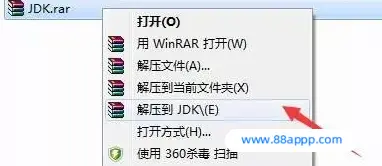
2.解压后得到以下文件,进入JDK文件夹运行EXE安装程序
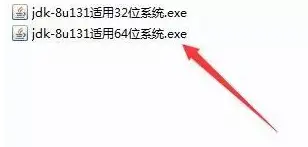
3.点击下一步
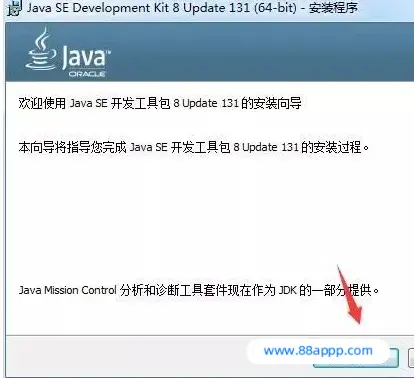
4.点击下一步
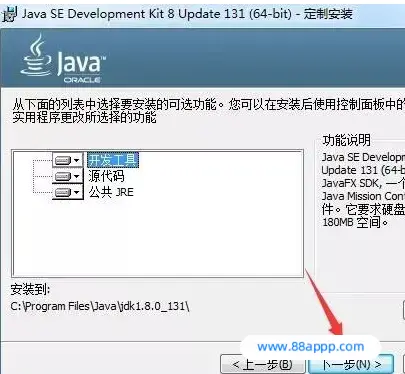
5.点击下一步
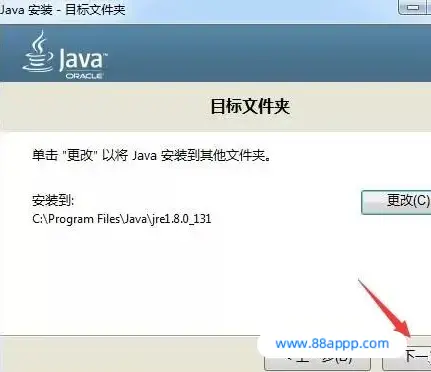
6.点击关闭
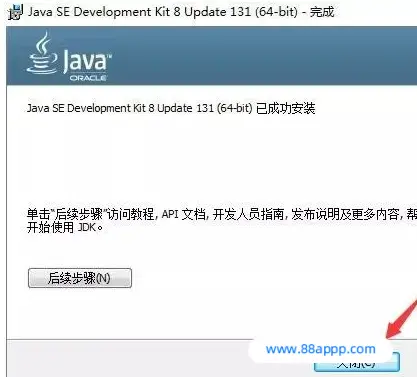
7.在计算机图标上面右健属性,选择高级系统设置,点击环境变量
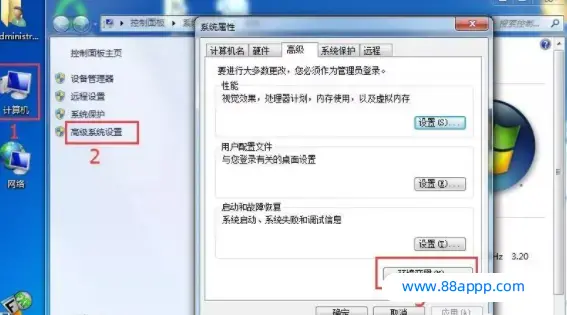
8.在弹出的窗口,点击新建,输入变量名JAVA_HOME,变量值C:\Program Files\Java\jdk1.8.0_131 点击确定

9.点击新建输入变量名CLASSPATH 变量值.;%JAVA_HOME%\lib\dt.jar;%JAVA_HOME%\lib\tools.jar; 点击确定(注意最前面有一点)
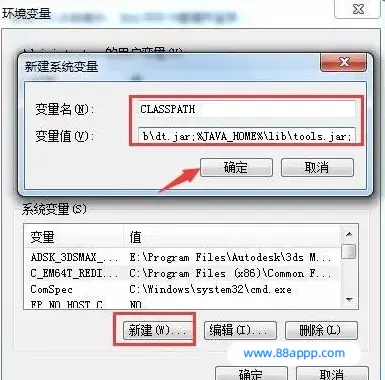
10.在系统变量中找到Path,点击编辑。在\WindowsPowerShell\v1.0\后面输入%JAVA_HOME%\bin;%JAVA_HOME%\jre\bin;点确定退出窗口
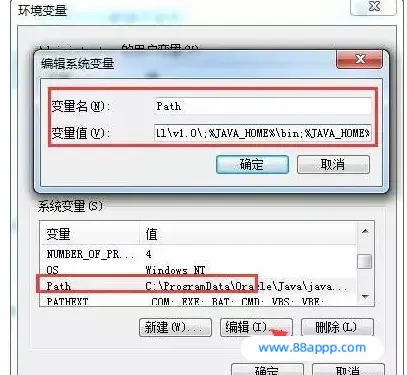
11.按快捷键WIN+R 输入CMD命令
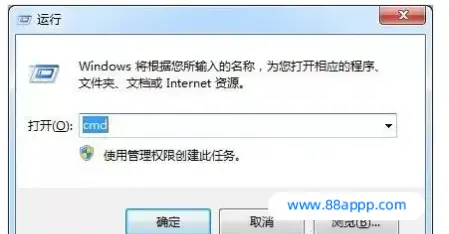
12.输入命令java -version 打回车,显示以下信息说明配制成功

13.解压MyEclipse安装程序
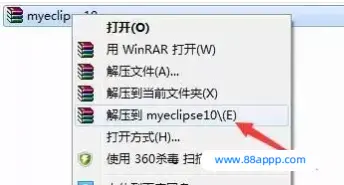
14.解压后得到以下文件,运行EXE安装程序
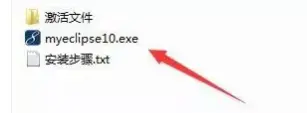
15.点击Next
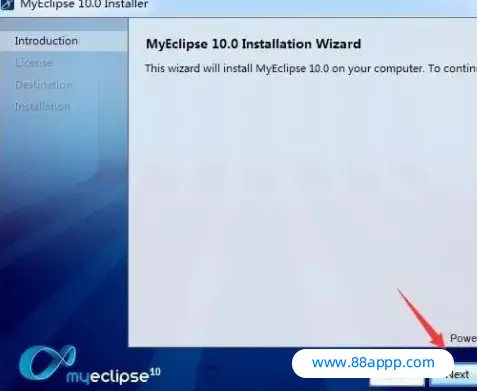
16.勾选“I accept……”点击Next
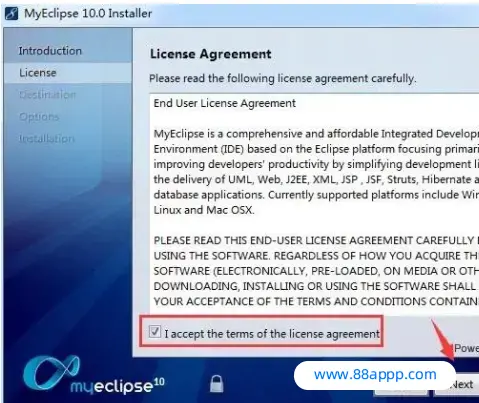
17.修改到D盘,点击Next
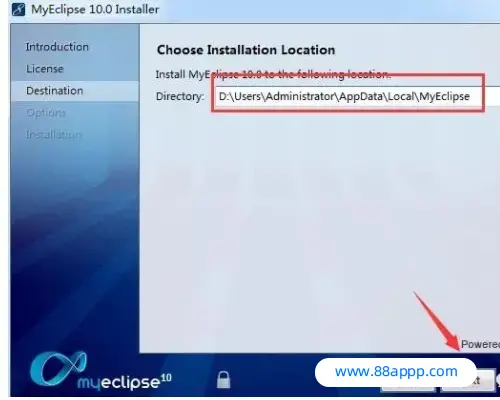
18.点击Next
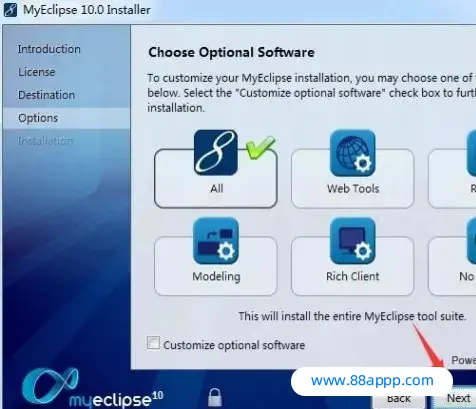
19.根据系统位数,选择位数,点击Next
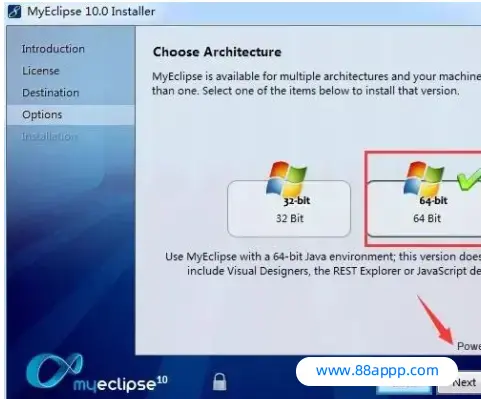
20.点击Finish
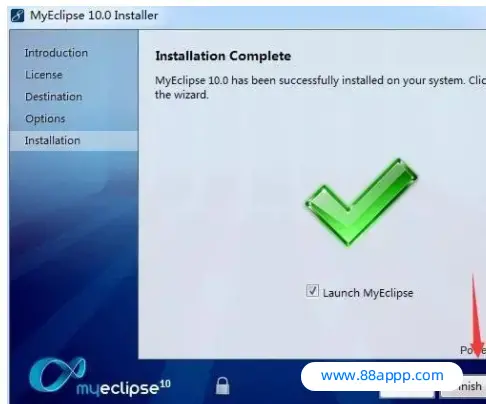
21.勾选“Use ……” 修改工作路径,点击OK
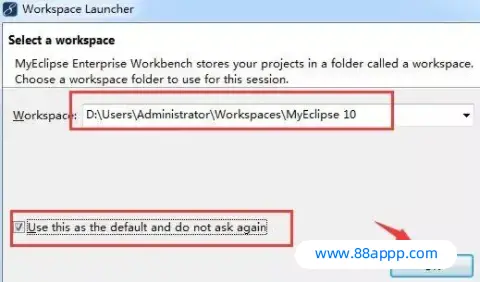
22.测试软件可以正常打开,退出窗口,下面开始我们的破解步骤
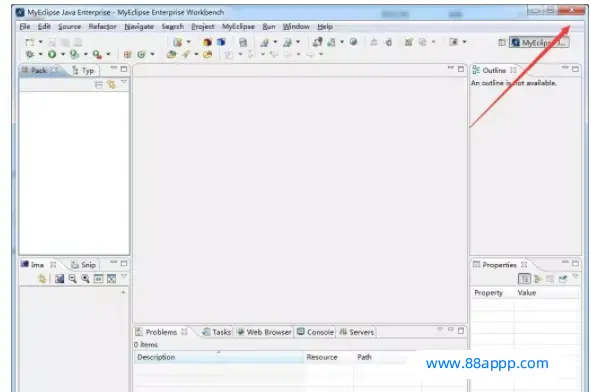
23.进入激活文件文件夹,运行run.bat
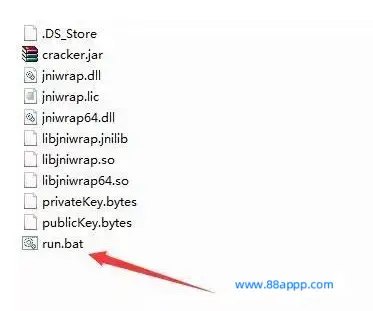
24.Usercode随便输入,点击Systemid,再点Active生成激活码
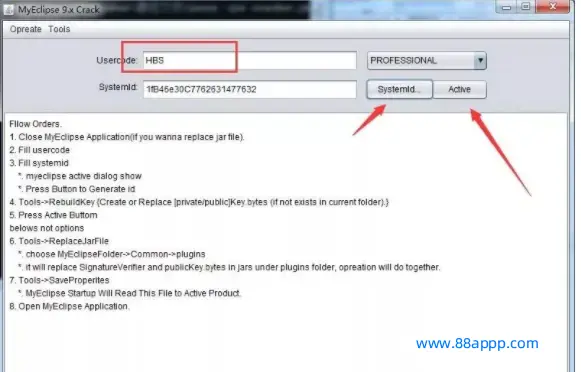
25.点击Tools,选择2.SaveProperities
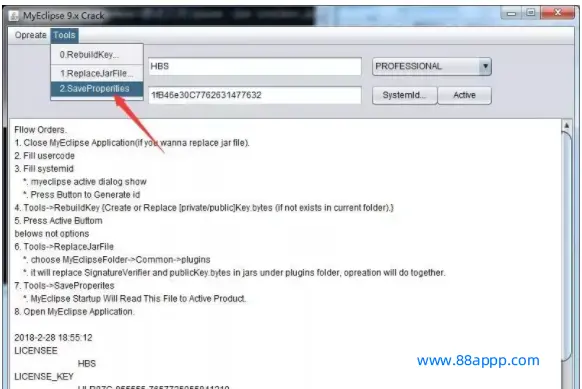
26.然后点击Tools下的第1个选项ReplaceJarFile

27.在弹出的对话框中找到myeclipse的安装目录(例D:\Users\Administrator\AppData\Local\MyEclipse\Common\plugins这个目录下)最后点击打开
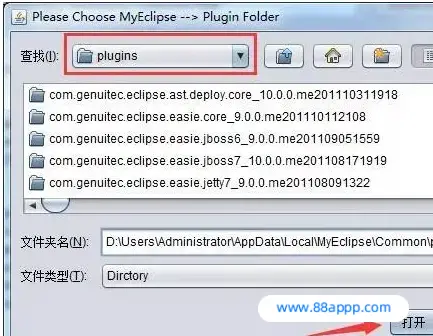
28.软件安装完成,打开界面如下
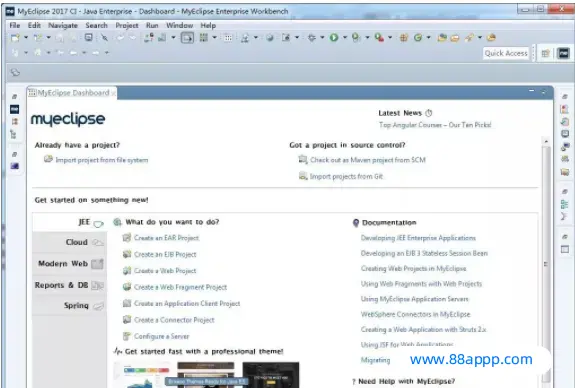
下载信息
该资源需登录后下载
去登录


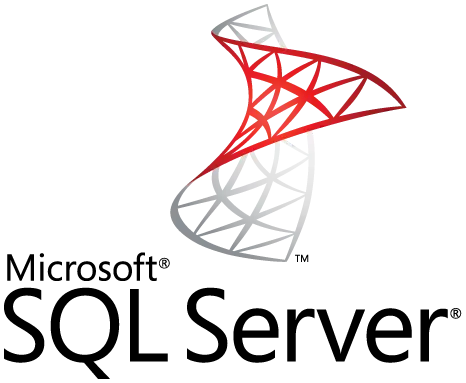
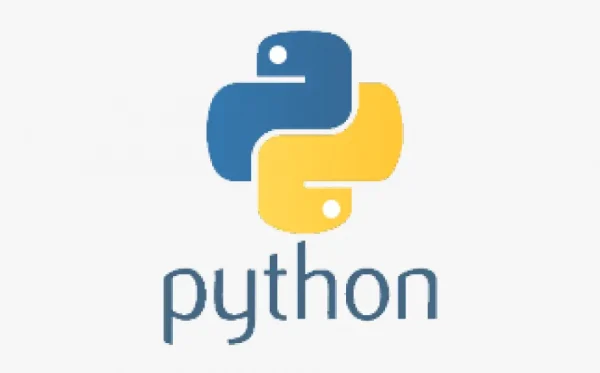
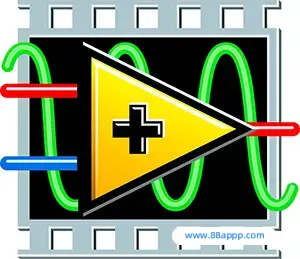
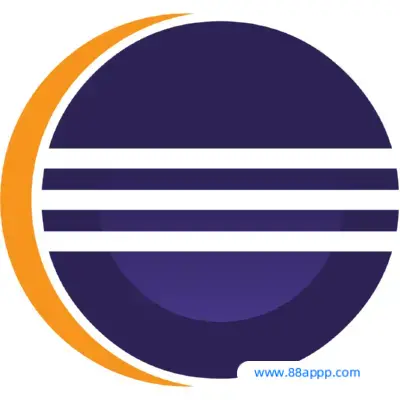

评分及评论
暂无评分
来评个分数吧